钉钉日程提醒跟踪不到位怎么办? 如何设置重复提醒?
发布时间:2025-07-15 编辑:游乐网
在使用钉钉处理工作事务时,日程提醒的准确性至关重要。若您遇到日程提醒跟踪不到位或不知如何设置重复提醒的问题,本文将为您提供清晰的排查思路和详细的操作指引。通过下文的讲解,您将学会如何检查并修正提醒设置,以及如何轻松创建周期性的重复日程,从而高效管理您的时间安排。

日程提醒不生效的排查方法
1、检查系统层面的通知权限。首先需要确认您是否为钉钉开启了系统的通知权限。应用需要获得系统的许可,才能在锁屏或后台状态下弹出提醒消息。您可以进入设备的“设置”中,找到“通知管理”或类似选项,确保钉钉的通知开关是打开状态。
2、检查钉钉内部的通知设置。在钉钉应用内,进入“我的”-“设置”-“新消息通知”,查看日程提醒相关的开关是否处于开启状态。这里的设置是全局性的,会影响所有日程的提醒效果。
3、核对单个日程的提醒规则。很多时候,问题出在具体的日程事件本身。在创建或编辑日程时,建议检查日程本身的提醒时间是否已正确设置,例如“准时提醒”、“提前5分钟”等。如果没有设置具体的提醒时间,系统是不会主动发出通知的。
4、清理应用缓存。如果以上设置均无问题,可以尝试清理钉钉的应用缓存。有时候缓存数据异常也可能导致部分功能失灵。清理缓存通常不会影响您的聊天记录和文件。
设置重复日程提醒的操作步骤
1、首先,在钉钉中进入“日历”或“日程”功能模块,点击新建按钮开始创建一个新的日程。
2、填写日程的主题、参与人以及开始和结束时间等基础信息。
3、在设置界面中,找到并点击‘重复’选项。这通常会是一个独立的设置项。
4、点击“重复”后,系统会提供多种重复模式,如“每天”、“每周”、“每月”、“每年”。您可以根据实际需求进行选择。例如,选择“每周”,还可以进一步指定是周一、周三还是其他特定日子重复。
5、选择重复频率后,还可以根据需求选择自定义重复的频率和结束日期。您可以设定该重复日程在某个具体日期后不再生效,避免无限重复。
6、完成重复设置后,不要忘记为这个日程系列设置一个合适的提醒时间,然后点击保存。这样,钉钉就会在每个重复的周期点准时向您发送提醒了。
相关阅读
MORE
+- 钉钉mac打卡设置在哪里 07-15 钉钉 APP 卡在闪屏界面怎么办? 如何重新启动? 07-15
- 钉钉文件预览失败怎么办? 如何开启支持格式? 07-15 钉钉日程提醒跟踪不到位怎么办? 如何设置重复提醒? 07-15
- 钉钉机器人回复崩溃怎么办? 如何修复机器人脚本? 07-15 钉钉头像无法更换怎么办? 如何更新头像? 07-15
- AI Overviews如何设置告警通知 AI Overviews异常监控告警 07-15 MicrosoftOffice怎么共享文档 07-14
- 钉钉摄像头人脸追踪如何关闭 07-10 如何注销钉钉账号 07-10
- 钉钉日程如何转让 07-10 钉钉考勤异常扣款提示,误判怎么办? 07-10
- 钉钉任务提醒错乱,重复提醒如何处理? 07-10 钉钉文件上传失败,大附件如何发送?怎么办? 07-10
- 钉钉审批流程卡住,审批无法通过如何处理? 07-10 钉钉班级群公告无法发送怎么办? 07-10
- 钉钉App闪退频繁,工作资料丢失如何处理? 07-10 钉钉通知不提醒,重要消息错过怎么办? 07-10

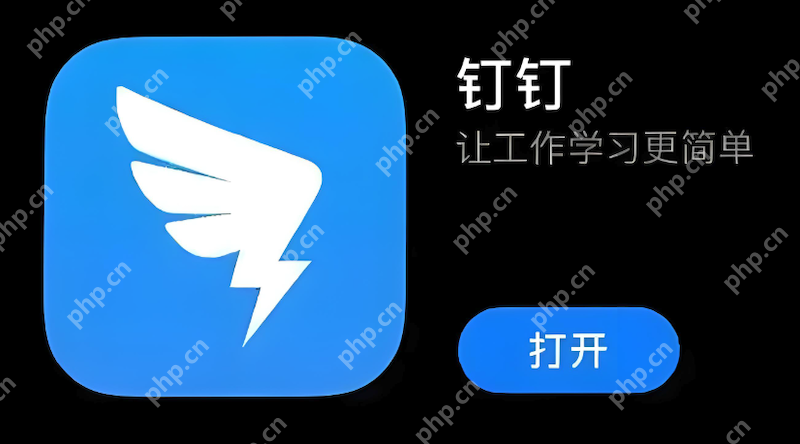



























 湘公网安备
43070202000716号
湘公网安备
43070202000716号